Implementasi Teleconference pada Moodle dengan Apache Openmeetings
on
Implementasi Teleconference
I Made Warsa Kumara
IMPLEMENTASI TELECONFERENCE PADA MOODLE DENGAN APACHE OPENMEETINGS
I Made Warsa Kumara
Manajemen Sistem Informasi dan Komputer, Magister Teknik Elektro
Pasca Sarjana Unversitas Udayana warsabmc@yahoo.com
Abstrak
Berbagai terobosan dalam teknologi internet melahirkan berbagai fasilitas baru dalam dunia pendidikan. Teleconfrence adalah salah satunya yang mampu memperkaya fitur e-learning yang terus berkembang baik fungsi maupun kemampuannya. Dari sekian banyak aplikasi teleconference berbasis web yang tersedia gratis, dipilih Apace OpenMeetings karena memiliki fitur dan dokumentasi yang memadai dan cukup mudah untuk diinstal. Tulisan ini membahas bagaimana implementasi teleconference pada Moodle dengan aplikasi open source Apache OpenMeetings. Penelitian dilakukan dengan studi literatur pada sejumlah artikel dan tulisan yang berkaitan dengan Moodle, teleconference dan Apache OpenMeetings. Pengujian dilakukan pada server elearning Fakultas Kedokteran Universitas Warmadewa, dengan mencoba melakukan conference pada sebuah topik dalam elearning. Server elearning yang digunakan memiliki spesifikasi processor core 2 duo 2,8 GHz dengan Ram 1 GB dan jaringan kabel dengan kecepatan 100 Mbps.
Kata kunci: elearning, teleconference, openmeetings, moodle
Perkembangan teknologi informasi kini semakin membuka peluang bagi lembaga pendidikan baik formal maupun nonformal untuk memanfaatkan sistem e-learning guna mendukung proses belajar mengajar. Dengan e-learning pendidik bisa menyampaikan materi pembelajaran melalui internet sehingga peserta dapat mengakses materi tersebut kapan saja dan dari mana saja.
E-learning mendukung pendidik dan peserta didik dalam berbagai cara, misalnya, perbedaan gaya belajar tiap siswa dapat diantisipasi dengan penyajian materi yang berbeda sehingga lebih banyak siswa dapat dijangkau dengan cara yang bervariasi, dan memungkinkan lebih banyak siswa untuk belajar materi pelajaran yang lebih beragam[1]. Berbagai aplikasi e-learning yang biasa disebut Learning Management System (LMS) pun terus berkembang dan berkompetisi memberikan berbagai kelebihan dan kemudahannya masing-masing. Jelas ini memberikan peluang lebih besar kepada pemakai untuk memilih satu yang paling sesuai dengan kebutuhan sistem belajar-mengajar yang dilaksanakan. Salah satu LMS yang banyak digunakan adalah Moodle karena memiliki berbagai fitur yang sangat sangat lengkap untuk mendukung proses belajar mengajar.
Tidak hanya sebatas itu, e-learning saat ini sudah mendukung interaksi yang lebih real time antara pendidik dan peserta didik. Tidak hanya melalui fasilitas messenger atau discussion forum, interaksi bisa dilakukan secara interaktif dengan metode teleconference, sehingga benar-benar menciptakan interaksi yang dinamis antara pendidik dan peserta didik secara real time. Ada banyak aplikasi gratis yang menawarkan layanan teleconference yang bisa
langsung diintegrasikan dengan aplikasi LMS, salah satunya adalah Apache OpenMeetings. Aplikasi ini dipilih karena gratis dan memiliki fitur yang cukup lengkap dan dapat diintegrasikan dengan LMS Moodle. Bagaimana cara menggabung kedua aplikasi yang sangat bermanfaat ini kedalam sistem e-learning yang terintegrasi akan dibahas dalam tulisan ini.
Moodle merupakan singkatan dari Modular Object-Oriented Dynamic Learning Environment yang berarti tempat belajar dinamis dengan menggunakan model berorientasi objek. Moodle merupakan LMS yang banyak digunakan sebagai media pembelajaran online untuk institusi pendidikan diseluruh dunia. Moodle telah digunakan pada lebih dari 54.466 situs di 213 negara dalam 70 bahasa. Moodle memiliki pengguna 41.524.927, 1.137.626 di antaranya adalah guru yang mengkoordinasikan 4.410.988 program. Moodle adalah sistem terbuka yang menyediakan fungsi-fungsi manajemen materi pelajaran dalam bentuk multimedia, komunikasi interaktif, dan catatan-catatan yang sangat berguna untuk umum[2].
Salah satu mitos tentang LMS gratis seperti Moodle adalah minimnya fasilitas dan fitur yang dimiliki. Hal ini tidak berlaku pada Moodle yang telah memiliki jaringan komunitas yang kuat yang menyediakan berbagai dokumen pendukung dan panduan penggunaan yang sangat banyak. Komunitas ini bekerja sama memberikan dukungan kepada pengguna baru dalam penggunaan Moodle yang efektif dan efisien[3].
Seringkali sistem pembelajaran berbasis web tidak berhasil melaksanakan pembelajaran dengan baik akibat sistem yang sizefit yaitu memberikan metode dan pendekatan pembeljaran yang seragam untuk semua peserta didik yang umumnya heterogen. Hal ini menyebabkan sistem belajar menjadi kaku dan sulit dilaksanakan untuk kalangan yang memiliki karakteristik yang sangat variatif.
Karena itu diperlukan sistem belajar yang learner oriented yang mampu mangadaptasi kebutuhan, kebiasaan, cara belajar, harapan dan motivasi peserta didik. Moodle dengan fitur dan kelebihannya mampu menjawab kebutuhan tersebut dengan baik [4]. Metode pengembangan adaptif learning digambarkan dalam gambar 1.
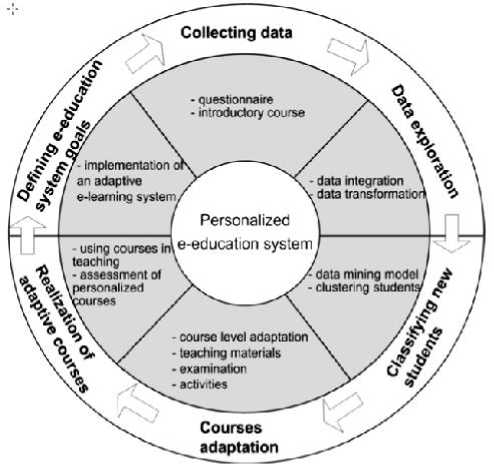
Gambar 1. Siklus pengembangan pembelajaran adaptif
Setelah tujuan pembelajaran didefinisikan, dilakukan pengumpulan data dengan quesioner atau pengenalan kursus. Data dieksplorasi dan dianalisis untuk mengklasifikasikan peserta didik kedalam kelompok-kelompok yang memiliki karakteristik sejenis. Dari sini dapat dilakukan adaptasi terhadap materi pelajaran seperti tingkat kesulitan, ujian dan jenis penugasannya. Sistem yang sudah diadaptasi dapat diimplementasikan dan mengalami siklus dari awal lagi.
Beberapa hal yang menjadi kelebihan Moodle adalah sebagai berikut [5] :
-
1. Sangat sesuai untuk kelas online dan sama baiknya dengan belajar tambahan yang langsung berhadapan dengan dosen/guru.
-
2. Sederhana, ringan, efisien, dan menggunakan teknologi sederhana.
-
3. Mudah diinstall pada berbagai sistem operasi yang mendukung PHP dan MySql.
-
4. Hanya membutuhkan satu database.
-
5. Setiap topik pembelajaran dapat dibagi ke dalam sejumlah sub kategori.
-
6. Mendukung 1000 lebih pelajaran.
-
7. Mempunyai keamanan yang kokoh. Formulir pendaftaran untuk pelajar telah diperiksa validitasnya dan mempunyai cookies yang terenkripsi.
-
8. Paket bahasa disediakan penuh untuk berbagai bahasa. Bahasa yang tersedia dapat diedit dengan menggunakan editor yang telah tersedia. Lebih dari 45 bahasa yang tersedia, termasuk Bahasa Indonesia.
Dalam pengelolaan Moodle ada beberapa kelompok yang saling terkait yaitu:
Site Management
-
1. Website diatur oleh Admin, yang telah ditetapkan ketika membuat website.
-
2. Tampilan (Themes) diizinkan pada admin untuk memilih warna, jenis huruf, susunan dan lain sebagainya untuk kebutuhan tampilan.
-
3. Bentuk kegiatan yang ada dapat ditambah.
-
4. Source Code yang digunakan ditulis dengan menggunakan PHP. Mudah untuk
dimodifikasi dan sesuai dengan kebutuhan.
User management
-
1. Tujuannya ialah untuk mengurangi
keterlibatan admin menjadi lebih minimum, ketika menjaga keamanan yang berisiko tinggi.
-
2. Metode Email standar : Pelajar dapat membuat nama pemakai untuk login. Alamat email akan diperiksa melalui konfirmasi.
-
3. Tiap orang disarankan cukup 1 pengguna saja untuk seluruh sever. Dan tiap pengguna dapat mempunyai akses yang berbeda.
-
4. Pengajar mempunyai hak istimewa,
sehingga dapat mengubah (memodifikasi) bahan pelajaran.
-
5. Ada “kunci pendaftaran” untuk menjaga akses masuk dari orang yang tidak dikenal
-
6. Semua Pengguna dapat membuat biografi sendiri, serta menambahkan photo.
-
7. Setiap pengguna dapat memilih bahasa yang digunakan. Bahasa Indonesia, Inggris, Jerman, Spanyol, Perancis, dan Portugis dan lain-lain.
Course management
-
1. Pengajar mengendalikan secara penuh untuk mengatur pelajaran, termasuk melarang pengajar yang lain.
-
2. Memilih bentuk/metode pelajaran seperti berdasarkan mingguan, berdasarkan topik atau bentuk diskusi.
-
3. Terdapat forum, kuis, polling, survey, tugas, dan pelatihan yang digunakan untuk mendukung proses belajar.
-
4. Semua kelas untuk forum, kuis dan tugas-tugas dapat ditampilkan pada satu halaman, dan dapat diunduh sebagai file lembar kerja.
-
5. Bahan pelajaran dapat dipaketkan dengan menggunakan file berformat zip.
Setiap aplikasi memiliki kelebihan dan kekurangannya sendiri-sendiri. Perbandingan dari berbagai software teleconference tersebut dapat dilihat pada gambar 2[6].
Ada banyak sekali aplikasi teleconference yang tersedia di internet baik yang gratis ataupun berbayar.
|
- « S E I S I ∙ I ! i » | ||||||||||||||||||||
|
v S r I β ξ t o ⅞ ξ < S s s no Program _» S Z < > > o Q ∞ i ⊃ o Z co co co £ I ≡ Z o -o |
8 ≡ 2 ≡ | |||||||||||||||||||
|
1 CouoeHub |
✓ |
Z |
Z |
z |
HD |
Z |
Z |
Z |
z |
Z |
z |
z |
7 7 |
Z |
Z |
Z |
7 |
? |
Z |
z |
|
2 Baberrree |
✓ |
Z |
Z |
QVGA |
Z |
Z |
X |
7 |
Z |
Z |
7 |
x 7 |
Z |
7 |
7 |
7 |
7 |
Z |
X | |
|
3 AnyMeeting |
✓ |
Z |
✓ |
Z |
HQ |
Z |
Z |
Z |
X |
Z |
Z |
Z |
X Z |
X |
Z |
Z |
X |
Z |
Z |
Z |
|
4 AVlDO Web C onference |
✓ |
Z |
✓ |
Z |
VGA |
Z |
Z |
Z |
7 |
Z |
Z |
7 |
Z Z |
Z |
Z |
Z |
X |
X |
Z |
Z |
|
5 BonckJe Online Meetmg |
✓ |
Z |
Z |
HD |
Z |
Z |
Z |
7 |
Z |
Z |
7 |
7 × |
Z |
z |
Z |
7 |
7 |
7 |
7 | |
|
β BtgBlueButton |
✓ |
Z |
✓ |
Z |
VGAHQ |
Z |
Z |
Z |
Z |
Z |
Z |
Z |
X Z |
Z |
Z |
X |
7 |
Z |
? |
Z |
|
7 HodcfyMeeting |
✓ |
Z |
Z |
Z |
VGA |
Z |
Z |
Z |
? |
Z |
Z |
7 |
X X |
X |
X |
X |
7 |
7 |
7 |
? |
|
8 Cnco Unified Meeting Mace |
✓ |
Z |
Z |
Z |
VGA |
Z |
Z |
Z |
7 |
Z |
Z |
7 |
7 ? |
Z |
Z |
X |
X |
Z |
7 |
? |
|
9 Citrtκ GotoMeetHig |
X |
Z |
Z |
z |
VGAHD |
Z |
Z |
Z |
X |
X |
X |
X |
X Z |
X |
Z |
Z |
Z |
Z |
7 |
Z |
|
10 Implia HkfcMeeCing |
Z |
✓ |
Z |
Z |
Z |
Z |
Z |
Z |
Z |
Z |
Z |
7 Z |
7 |
Z |
Z |
Z |
Z |
Z |
z | |
|
11 FaceMeWebCoeference |
✓ |
Z |
Z |
Z |
VGAHD |
Z |
Z |
Z |
✓ |
Z |
Z |
7 |
Z Z |
Z |
Z |
Z |
Z |
Z |
Z |
X |
|
12 FastViewer |
Z |
Z |
✓ |
z |
VGA HQ. HD |
Z |
Z |
Z |
7 |
Z |
Z |
7 |
Z Z |
Z |
Z |
Z |
7 |
7 |
7 |
7 |
|
13 Hue Meeting |
✓ |
Z |
Z |
Z |
HD1OVGA |
Z |
Z |
Z |
Z |
Z |
Z |
7 |
Z Z |
X |
Z |
Z |
Z |
Z |
Z |
Z |
|
14 Genesys Meeting Center |
✓ |
Z |
Z |
z |
VGA |
z |
z |
Z |
7 |
z |
X |
7 |
Z Z |
Z |
Z |
z |
7 |
Z |
z |
Z |
|
18 Glance |
✓ |
Z |
Z |
X |
X |
X |
Z |
7 |
7 |
7 |
7 |
7 |
7 7 |
X |
X |
X |
7 |
7 |
7 |
7 |
|
16 GoMeetNow |
X |
Z |
✓ |
Z |
VGA |
Z |
Z |
Z |
7 |
X |
X |
7 |
X Z |
X |
Z |
Z |
7 |
7 |
7 |
7 |
|
17 Cxoupworid |
X |
Z |
Z |
Z |
(X)VGA |
Z |
Z |
Z |
Z |
Z |
Z |
Z |
X Z |
X |
Z |
Z |
Z |
Z |
X |
Z |
|
18 IBM Sarnetkne |
✓ |
Z |
Z |
Z |
VGAHQ |
z |
Z |
Z |
Z |
Z |
z |
Z |
7 Z |
Z |
Z |
X |
7 |
Z |
7 |
Z |
|
19 ∣cu Une! |
X |
X |
Z |
Z |
VGAHQ |
Z |
Z |
Z |
7 |
Z |
Z |
7 |
Z X |
Z |
Z |
Z |
7 |
7 |
7 |
7 |
|
20 ilinc |
X |
Z |
✓ |
Z |
SXGA |
Z |
Z |
Z |
7 |
Z |
Z |
7 |
Z X |
Z |
Z |
Z |
7 |
7 |
7 |
7 |
|
21 InterCaII Unified Meeting (IUM) |
✓ |
Z |
Z |
Z |
VGA |
Z |
Z |
Z |
7 |
Z |
X |
7 |
Z Z |
Z |
Z |
Z |
Z |
Z |
Z |
Z |
|
22 UeeOn |
X |
X |
Z |
Z |
VGA HQ. HD |
Z |
Z |
Z |
7 |
Z |
Z |
7 |
Z Z |
Z |
z |
z |
Z |
Z |
7 |
Z |
|
23 MegaMeetingxxxn |
✓ |
Z |
Z |
Z |
VGAHQHO |
Z |
Z |
Z |
7 |
Z |
Z |
7 |
Z X |
X |
Z |
Z |
7 |
7 |
7 |
7 |
|
24 MeeCecbo |
Z |
z |
z |
QVGA VGA |
z |
Z |
z |
7 |
z |
z |
7 |
Z Z |
7 |
z |
× |
Z |
Z |
7 |
7 | |
|
28 Meetingfkjmer |
✓ |
Z |
Z |
Z |
HD |
Z |
Z |
Z |
X |
X |
X |
X |
X Z |
X |
Z |
Z |
X |
Z |
Z |
Z |
|
26 Microsoft Live Meettng |
Z |
Z |
z |
VGAHQ |
Z |
Z |
Z |
Z |
Z |
z |
Z |
Z X |
Z |
Z |
Z |
X |
X |
Z |
Z | |
|
27 MkrosoftLync |
X |
Z |
✓ |
Z |
VGAHQ. HD |
Z |
Z |
Z |
Z |
Z |
Z |
Z |
Z Z |
7 |
Z |
Z |
Z |
Z |
ιa∣ |
Z |
|
28 MHrogo |
Z |
Z |
Z |
X |
X |
X |
Z |
Z |
7 |
7 |
7 |
7 |
7 Z |
7 |
Z |
Z |
X |
Z |
Z |
Z |
|
29 Nefws |
X |
X |
Z |
Z |
VGAHQHO |
Z |
Z |
Z |
7 |
Z |
Z |
7 |
Z X |
X |
Z |
Z |
7 |
7 |
7 |
7 |
|
30 Netvrewer |
X |
X |
Z |
VGA |
Z |
Z |
Z |
7 |
7 |
7 |
7 |
7 X |
7 |
Z |
X |
7 |
7 |
7 |
7 | |
|
31 OmNovia Web Cocilerersce |
Z |
Z |
Z |
Z |
VGA |
Z |
Z |
Z |
7 |
Z |
Z |
7 |
Z 7 |
7 |
X |
X |
7 |
7 |
7 |
7 |
|
32 Omnijoin |
X |
Z |
Z |
Z |
VGAHQHO |
Z |
Z |
Z |
Z |
Z |
Z |
Z |
Z X |
X |
X |
Z |
X |
X |
Z |
Z |
|
33 Openrneetings |
Z |
Z |
✓ |
Z |
VGA |
Z |
Z |
Z |
Z |
Z |
z |
Z |
Z 7 |
7 |
X |
Z |
7 |
7 |
7 |
? |
|
34 PtkaniMCAST I PharMeChod |
X |
Z |
Z |
z |
VGA HD |
Z |
Z |
X |
7 |
Z |
X |
7 |
X X |
Z |
Z |
X |
7 |
7 |
7 |
7 |
|
35 RradyTaIb |
Z |
Z |
✓ |
Z |
VGA |
Z |
Z |
Z |
7 |
Z |
× |
7 |
Z Z |
X |
Z |
Z |
X |
Z |
Z |
Z |
|
36 RHUB |
X |
Z |
Z |
Z |
VGA |
Z |
Z |
Z |
7 |
X |
X |
7 |
X Z |
X |
Z |
Z |
7 |
7 |
7 |
7 |
|
37 Saasfioard |
Z |
Z |
Z |
Z |
VGAHD |
Z |
Z |
Z |
7 |
z |
z |
7 |
7 7 |
Z |
Z |
Z |
7 |
7 |
7 |
7 |
|
3* ⅛kype |
Z |
Z |
Z |
Z |
VGA HQ HD |
Z |
Z |
z |
Z |
z |
Z |
X Z |
7 |
Z |
Z |
Z |
Z |
X |
Z | |
|
39 Spreed |
Z |
Z |
Z |
Z |
VGAHD |
Z |
Z |
Z |
Z |
Z |
Z |
Z |
X Z |
X |
Z |
Z |
Z |
Z |
Z |
Z |
|
40 IeamHangout |
Z |
Z |
Z |
Z |
Z |
Z |
Z |
Z |
7 |
Z |
7 |
7 |
7 ? |
Z |
Z |
Z |
7 |
7 |
7 |
7 |
|
41 TeamVtewer |
Z |
Z |
Z |
Z |
VGA |
Z |
Z |
Z |
7 |
Z |
Z |
7 |
Z Z |
X |
Z |
Z |
7 |
7 |
7 |
7 |
|
42 Telesfcill Live |
Z |
Z |
Z |
Z |
VGAHQ |
Z |
Z |
Z |
Z |
Z |
z |
Z |
Z Z |
Z |
Z |
Z |
Z |
Z |
Z |
Z |
|
43 Teletaleem |
Z |
Z |
✓ |
Z |
Z |
Z |
Z |
Z |
7 |
Z |
Z |
7 |
7 7 |
Z |
Z |
Z |
7 |
7 |
7 |
7 |
|
44 TokbOM |
X |
Z |
✓ |
Z |
VGA |
z |
z |
× |
7 |
X |
× |
7 |
7 7 |
? |
X |
X |
7 |
7 |
7 |
7 |
|
45 Ubipltcft |
Z |
Z |
Z |
Z |
VGA |
Z |
Z |
X |
7 |
Z |
Z |
7 |
X X |
Z |
Z |
X |
7 |
7 |
7 |
? |
|
46 VenueGen |
X |
X |
Z |
Z |
VGA |
Z |
Z |
Z |
7 |
Z |
Z |
7 |
Z X |
X |
X |
X |
7 |
7 |
7 |
7 |
|
47 VeriShow |
X |
Z |
Z |
Z |
320x240 |
Z |
Z |
Z |
Z |
Z |
Z |
Z |
Z X |
X |
Z |
Z |
X |
Z |
Z |
Z |
|
48 WebHuddie |
Z |
Z |
z |
Z |
X |
Z |
Z |
Z |
7 |
X |
7 |
7 |
7 7 |
X |
X |
7 |
7 |
7 |
7 | |
|
49 WebTrain |
X |
X |
Z |
Z |
VGA |
Z |
Z |
Z |
7 |
Z |
Z |
7 |
Z 7 |
Z |
Z |
7 |
7 |
7 |
7 | |
|
50 WulQ |
Z |
Z |
Z |
Z |
QVGAPAL |
Z |
Z |
Z |
Z |
Z |
Z |
Z |
X Z |
Z |
Z |
X |
X |
Z |
Z |
Z |
|
61 Yuuguu |
Z |
Z |
Z |
X |
X |
X |
Z |
Z |
7 |
X |
X |
7 |
X X |
Z |
7 |
Z |
X |
Z |
7 |
? |
|
62 Zoho |
Z |
Z |
✓ |
X |
X |
Z |
Z |
Z |
7 |
Z |
7 |
7 |
7 7 |
Z |
Z |
Z |
7 |
7 |
7 |
7 |
|
53 «Webcom |
Z |
Z |
Z |
Z |
HD |
Z |
Z |
X |
Z |
Z |
Z |
Z |
X Z |
Z |
Z |
Z |
Z |
Z |
Z |
X a |
Gambar 2. Perbandingan berbagai program teleconfrece
OpenMeetings adalah perangkat lunak gratis berbasis browser yang memungkinkan untuk mengatur langsung sebuah konferensi di web. Mendukung pula penggunaan mikrofon atau webcam, sharing dokumen, sharing screen atau record meeting.
OpenMeetings cocok digunakan untuk setiap lingkungan kerja, departemen TI, sekolah-sekolah, universitas dan lembaga pendidikan lainnya. Perangkat lunak ini telah diterjemahkan dalam lebih dari 30 bahasa dan terus bertambah. OpenMeetings dapat dijalankan pada Windows, MacOS atau Linux.
-
3.1 Fitur-Fitur dan fasilitas OpenMeetings[7]
-
1. Conferencing Audio dan Video
Ada 4 pilihan dalam menggunakan fungsi audio/video di OpenMeeting, yang bisa dipilih selama sesi conference yaitu audio + video, audio only, video only, picture only. Kualitas audio dan video dapat disesuaikan setiap saat sesuai dengan kebutuhan dan ketersediaan bandwith internet.
-
2. Record Session
Berisi semua hal terjadi selama conference berlangsung, termasuk rekaman suara dari semua audio-streaming seperti yang nyata terlihat pada conference. Sesi rekaman bisa diunduh dengan format file AVI/FLV. Dapat pula memilih area layar tertentu untuk dibagi bersama pengguna lain (screen sharing). Kwalitas screensharing dapat diatur dalam beberapa tingkatan sesuai kebutuhan. Rekaman dapat ditonton dan diorganisir dengan fasilitas drag and drop terpadu dengan layanan File Explorer
-
3. File Explorer
Fasilitas file explorer yang canggih disediakan untuk setiap conference room, disertai dengan kemampuan drag and drop untuk mengatur file dan membuat struktur folder. File explorer memiliki dua bagian, yaitu bagian umum dan bagian pribadi. Bagian pribadi hanya bisa dilihat oleh pengguna yang sedang login dan isinya selalu sama pada setiap conference room. Sedangkan bagian umum adalah bagian yang dimiliki oleh conference room yang bisa dilihat oleh semua pengguna dalam room tersebut.
-
3. Moderating System
Selama conference berlangsung, moderator bisa mengatur hak akses semua pengguna secara individual.
-
a. Allow/Deny moderation
-
b. Allow/Deny to draw on whiteboard
-
c. Allow/Deny screenshare/record screen
-
d. Allow/Deny Remote Control Screen
-
e. (Re-) Start Audio, Video or Device settings
-
4. Multi Whiteboard and Chating
-
a. Multi-Whiteboard, Pengguna dapat
menambahkan whiteboard baru, setiap whiteboard memiliki peralatan yang sama dan banyak dokumen didalamnya.
-
b. Save whiteboards, Setiap whiteboard dapat disimpan dalam bentuk file dan bisa diorganisir layaknya file biasa yakni dapat di-drag and drop kembali ke whiteboard atau disimpan dalam folder tertentu.
-
c. Whiteboard dapat digunakan untuk menggambar, menulis, drag dan drop,
mengubah ukuran gambar, menyisipkan gambar-gambar (drag dan drop dari fileexplorer), symbol-simbol atau clipart.
-
d. Rescale full-fit digunakan untuk mengubah ukuran layar menjadi 100% sehingga bisa dilihat secara keseluruhan tidak peduli berapapun resolusi layar yang digunakan oleh pemakai..
-
5. Manajemen pengguna dan ruangan
Sejumlah user atau organisasi dapat diorganisir dalam satu objek OpenMeetings. Atau dpat juga membuat user yang hanya memiliki akses via SOAP-API. Setiap user secara default memiliki dua personal room yang dapat diakes secara eksklusif oleh user yang. Ada dua tombol untuk memasuki room tersebut dari dashboard. Conference room dapat diberikan kepada semua user atau kepada group user tertentu saja.
-
6. Private message center
Mengirimkan pesan ke pengguna dan mengelolanya dalam folder. Conference room dapat dipesan dengan mengirim pesan pribadi. Even yang dipesan secara otomatis muncul pada kalender pemesan dan kalender partisipan, perubahan pada event akan diumumkan ke semua pengguna yang memesan event tersebut. Setiap user dapat mencari pengguna lain dan mendaftarkannya dalam daftar kontak, atau memberikannya ijin untuk melihat calender pribadinya.
-
7. Plan meetings with integrated calendar
Perencanaan conference dapat dibuat dan dapat mengundang pesertanya dari dalam OpenMeetings atau dari luar. Orang-orang yang diundang akan menerima sebuah email dengan detail tentang conference dan link dengan sebuah hash yang aman pada ruang conference. Kalender conference dapat dibagi kepada semua perserta conference.
-
8. Polls and Votes
Jajak pendapat dapat dibuat dengan jawaban ya atau tidak dengan 1 sampai 10 pertanyaan, pengguna dapat menjawab dan melihat hasil voting.
-
9. Back-up
Semua file bisa dibackup termasuk file-file yang diupload oleh pengguna lainnya. Hasil backup ini dapat kembali dimasukkan kedalam OpenMeetings dalam room yang berbeda.
Untuk menjalankan teleconference dengan OpenMeetings diperlukan sejumlah aplikasi yang nantinya semua aplikasi ini akan bekerja bersama-sama menghasilkan aplikasi teleconference yang terpadu. Semua aplikasi ini dapat diperoleh secara gratis melalui internet antara lain :
Open Meetings adalah suatu aplikasi berbasis web yang memungkinkan kita untuk melakukan video dan audio conference. OpenMeetings digunakan sebagai layanan untuk mewakili kegiatan digital broadcasting
Red5 adalah Open Source Flash Server menggunakan bahasa java yang dapat digunakan
untuk streaming audio maupun video dalam format FLV, MP3, MP4, AAC, M4a
Java adalah sebuah bahasa pemrograman kompuer berbasiskan kepada Objek Oriented Programming. Diperlukan minimal java versi 6 untuk menjalankan layanan OpenMeetings pada server.
MySQL adalah sebuah perangkat lunak sistem manajemen basis data SQL yang berperan sebagai penyedia layanan database untuk menyimpan data yang digunakan pada OpenMeetings 5. Open Office
Open Office digunakan sebagai media pembuka dari file office (doc, docx, xls, xlsx ppt) yang akan dipresentasikan dalam OpenMeetings
Image Magick adalah aplikasi yang dibutuhkan sebagai pembuka file bertipe image dan menampilkannya pada whiteboard.
GhostScript dan SWFTools adalah sebuah software yang digunakan untuk membaca file bertipe PDF dan menampilkannya dalam whiteboard.
FFMpeg adalah sebuah program yang digunakan untuk membuka file video bertipe avi, mgp, flp, mov dan mp3 dan menampilkannya dalam whiteboard.
Adobe Flash Player merupakan aplikasi yang dibutuhkan untuk menjalankan brbagai macam media flash. Untuk dapat menggunakan aplikasi OpenMeetings diperlukan Adobe Flash Player di setiap komputer client.
Pengujian dilakukan pada server elearning Fakultas Kedokteran dan Ilmu Kesehatan Universitas Warmadewa. Pengujian dilakukan dengan memasukkan sejumlah materi ke dalam whiteboard baik dalam bentuk dokumen, presentasi, animasi maupun video dan menghadirkan 2 orang user ke dalam conference room untuk berbagi pakai materimateri tersebut. Setiap user diberikan bandwith internet yang sama dengan kecepatan bervariasi. Satu user disimulasikan sebagai pengajar, user lain disimulasikan sebagai peserta didik. Hasil pengujian dapat dilihat pada table 1.
Kesimpulan dari penelitian tentang teleconference pada moodle dengan apache openmeetings adalah sebgai berikut:
-
1. OpenMeetings cukup mudah diinstall dan dikonfigurasi.
-
2. OpenMeetings sangat baik dalam menampilkan materi dalam format word, pdf, excel, gambar ataupun video.
-
3. Kecepatan minimum internet yang dibutuhkan untuk melakukan teleconference dengan kualitas video yang cukup baik adalah sebesar 500kbps.
-
4. OpenMeetings tidak bisa menampilkan animasi pada powerpoint, setiap slide diperlakukan sebagai satu kesatuan gambar dan menghilangkan semua animasi pada slide tersebut.
-
[1] Ciara Heavin and Karen Neville, Using Social Media Technology as an Educational Tool, Business Information Systems. University College Cork, Ireland
-
[2] Lin, Chia-Hui, Using Moodle in a General Education English as a Second Language Program: Taiwanese College Student Experiences and Perspectives. 2013
-
[3] Aranda, Adanays Diaz, Moodle for Distance Education, Proquest, Distance Learning 8.2. : 25-28. 2011
-
[4] Despotović-Zrakić, M., Marković, A.,
Bogdanović, Z., Barać, D., & Krčo, S, Providing Adaptivity in Moodle LMS Courses. Educational Technology & Society, 15 (1), 326–338. 2012
-
[5] Penggunaan Aplikasi d-Learning (Moodle), 2006, tersedia di: http://ilmukomputer.com
-
[6] Comparison of web conferencing software, 2013. Tersedia di: http://en.wikipedia.org
-
[7] Apache OpenMeetings - Features and overview, 2013, tersedia di: http:// OpenMeetings. apache.org
Tabel 1. Hasil pengujian teleconference
Kecepatan Internet
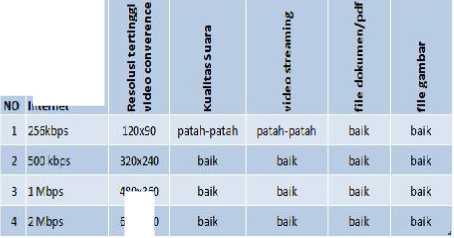
540x490
Teknologi Elektro
26
Vol. 13 No. 1 Januari - Juni 2014
Discussion and feedback